در این مقاله به روشهای ریست کردن لپ تاپ های ایسوس و لنوو اشاره کلی شده است. روشهای سختافزاری و نرمافزاری برای بازگرداندن لپ تاپ به تنظیمات کارخانه گفته شدهاند. همچنین نکات مهمی مانند اهمیت پشتیبانگیری از اطلاعات قبل از انجام عملیات ریست کردن مورد تأکید قرار گرفته است. امیدواریم این مقاله به شما کمک کند تا مشکلات فنی خود را حل کرده و لپتاپ خود را به بهترین عملکرد ممکن برگردانید.
ریست کردن لپ تاپ چیست؟
ریست کردن لپ تاپ به معنای بازگرداندن آن به تنظیمات اولیه و اصلی که هنگام خروج از کارخانه بر روی سیستم نصب شده بود، است. این عمل بازگرداندن تنظیمات به حالت پیش فرض شامل تنظیمات سیستم عامل، برنامهها و درایورها، تنظیمات شبکه و سایر تنظیمات مربوط به لپ تاپ است. ریست کردن لپ تاپ معمولاً در شرایطی استفاده میشود که مشکلاتی در سیستم وجود داشته باشد، مثل کندی عملکرد، خطاهای سیستمی، نرم افزارهای متعارض یا احتمالاً از دست رفتن تنظیمات کاربر. با ریست کردن لپ تاپ، میتوانید به تنظیمات اولیه بازگردید و از ابتدا شروع کنید. مهم است که قبل از ریست کردن لپ تاپ، از تمامی اطلاعات مهم و فایلهای خود پشتیبان بگیرید، زیرا این عمل باعث پاک شدن همه اطلاعات ذخیره شده در دستگاه میشود.

روش های ریست کردن لپ تاپ ایسوس
برای ریست کردن لپ تاپ ایسوس، روشهای مختلفی وجود دارد که به شرح زیر است:
1. ریست سختافزاری (Hard Reset)
- خاموش کردن لپ تاپ.
- جدا کردن آداپتور برق و باتری از لپ تاپ.
- فشردن و نگه داشتن دکمه ریست (Reset) برای 10 تا 15 ثانیه. دکمه ریست معمولاً در پشت یا زیر لپ تاپ قرار دارد.
- رها کردن دکمه ریست.
- مجدداً وصل کردن آداپتور برق و باتری به لپ تاپ.
- روشن کردن لپ تاپ و صبر کردن تا سیستم راه اندازی شود. این روش معمولاً به تنظیمات کارخانه بازمیگرداند.
2. استفاده از بایوس (BIOS) برای ریست
- خاموش کردن لپ تاپ.
- روشن کردن لپ تاپ و همزمان فشردن کلید F2 تا وارد بایوس شوید. در برخی مدلها، این کلید ممکن است متفاوت باشد؛ بنابراین میتوانید دفترچه راهنما یا وبسایت ایسوس را بررسی کنید.
- در صفحه بایوس، به تب Exit رفته و گزینه "Load Optimized Defaults" یا گزینه مشابهی را انتخاب کنید.
- سپس گزینه "Save Changes & Exit" را انتخاب کنید تا تغییرات ذخیره و لپ تاپ راه اندازی شود.
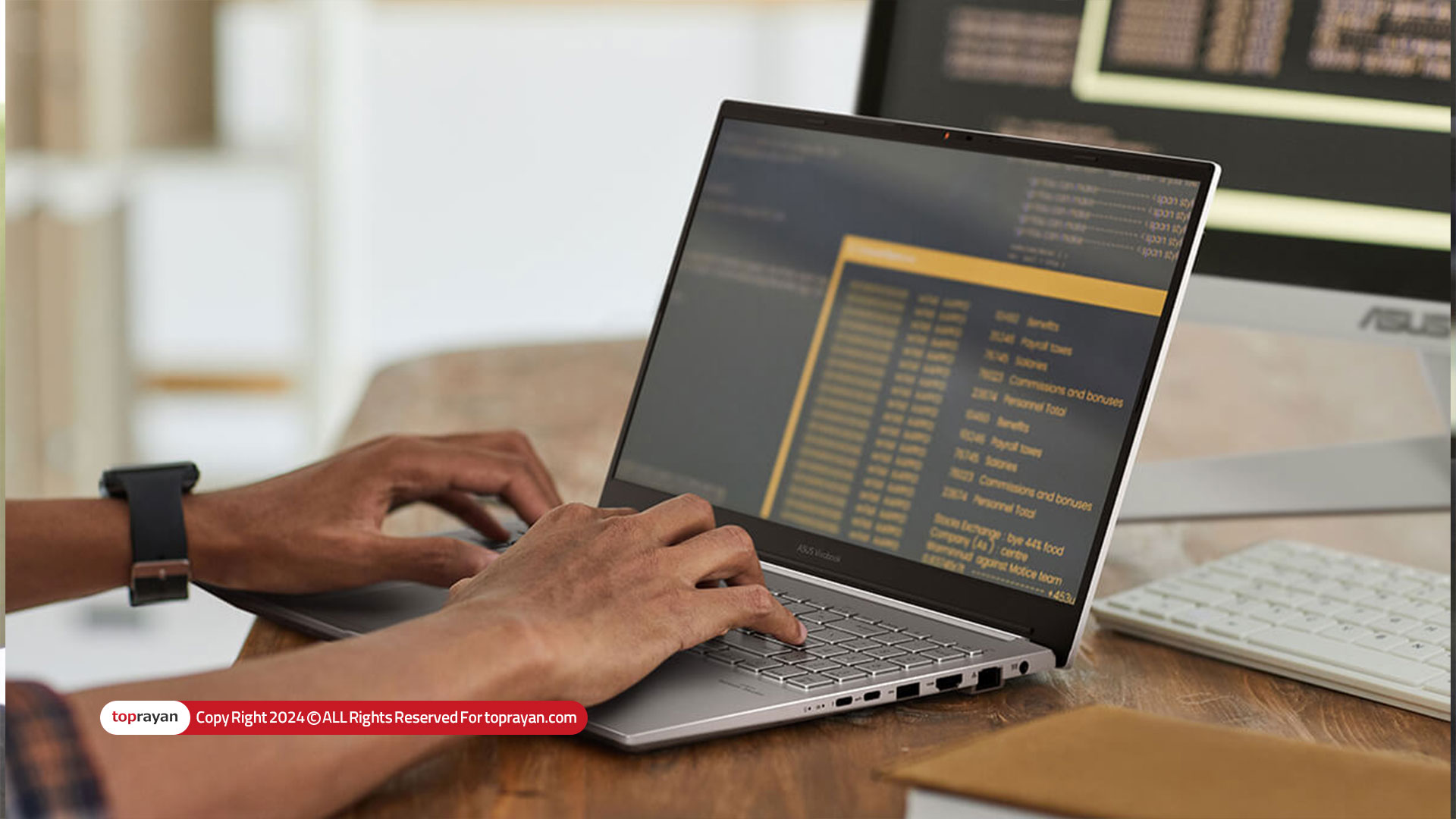
3. استفاده از برنامه ریکاوری
- برخی لپ تاپهای ایسوس دارای برنامه ریکاوری داخلی هستند که به شما امکان بازگرداندن به تنظیمات کارخانه را میدهد.
- برای استفاده از این برنامه، لپ تاپ را روشن کرده و در هنگام بارگیری لوگوی ایسوس، کلید F9 را فشار دهید.
- سپس دستورات راهنمای نمایش داده شده را دنبال کنید تا به برنامه ریکاوری دسترسی پیدا کنید و تنظیمات کارخانه را بازسازی کنید.
توجه داشته باشید که ریست کردن لپ تاپ به تنظیمات کارخانه باعث از بین رفتن تمامی اطلاعات شما، اعم از فایلها، برنامهها و تنظیمات شخصی خواهد شد؛پس قبل از اقدام به ریست کردن لپ تاپ، از تمامی اطلاعات مهم و فایلهای خود پشتیبان بگیرید.
روش های ریست کردن لپ تاپ لنوو
برای ریست کردن لپ تاپ لنوو، میتوانید از روشهای زیر استفاده کنید:
1. ریست سختافزاری (Hard Reset)
- خاموش کردن لپ تاپ.
- جدا کردن آداپتور برق و باتری از لپ تاپ.
- فشردن و نگه داشتن دکمه ریست (Reset) برای 10 تا 15 ثانیه. دکمه ریست معمولاً در پشت یا زیر لپ تاپ قرار دارد.
- رها کردن دکمه ریست.
- مجدداً وصل کردن آداپتور برق و باتری به لپ تاپ.
- روشن کردن لپ تاپ و صبر کردن تا سیستم راه اندازی شود. این روش معمولاً به تنظیمات کارخانه بازمیگرداند.
2. استفاده از تنظیمات ویندوز
- روشن کردن لپ تاپ و ورود به ویندوز.
- رفتن به منوی "تنظیمات" (Settings) و باز کردن بخش "بهروزرسانی و امنیت".
- انتخاب "بازنشانی" (Recovery) از سمت چپ.
- در بخش "بازنشانی این کامپیوتر" (Reset this PC)، انتخاب گزینه "شروع مجدد کامل"
( Get started) و دنبال کردن دستورات به منظور بازنشانی تنظیمات به حالت کارخانه.

3. استفاده از برنامه ریکاوری
- برخی لپ تاپهای لنوو دارای برنامه ریکاوری داخلی هستند که به شما امکان بازگرداندن به تنظیمات کارخانه را میدهد.
- برای استفاده از این برنامه، لپ تاپ را روشن کنید و در هنگام بارگیری لوگوی لنوو، کلید F11 را فشار دهید.
- سپس دستورات راهنمای نمایش داده شده را دنبال کنید تا به برنامه ریکاوری دسترسی پیدا کنید و تنظیمات کارخانه را بازسازی کنید.
مهم است که قبل از اقدام به ریست کردن لپ تاپ لنوو، از تمامی اطلاعات مهم و فایلهای خود پشتیبان بگیرید؛ زیرا ریست کردن لپ تاپ به تنظیمات کارخانه باعث از بین رفتن تمامی اطلاعات شما، اعم از فایلها، برنامهها و تنظیمات شخصی خواهد شد.
نتیجه گیری
ریست کردن لپ تاپ به تنظیمات کارخانه یک راه حل قدرتمند برای رفع مشکلات فنی و بازگشت به عملکرد بهینه است. اگر با مشکلاتی مانند کندی عملکرد یا هنگامهای سیستم مواجه هستید، ریست کردن لپ تاپ میتواند به شما کمک کند. اما قبل از انجام این کار، حتما از تمامی اطلاعات مهم خود پشتیبان بگیرید. همچنین بسته به نوع لپ تاپی که دارید، روشهای مختلفی برای انجام این عمل وجود دارد. مطمئن شوید که قبل از اقدام، دقیقا به راهنمای تولید کننده دستگاهتان مراجعه کنید و دستورالعملهای آن را دنبال کنید.
-4316.jpg)
 ضمانت اصالت کالا
ضمانت اصالت کالا
 ۷ روز ضمانت بازگشت وجه
۷ روز ضمانت بازگشت وجه
 مشاوره رایگان
مشاوره رایگان
 پشتیبانی بر خط
پشتیبانی بر خط
 ارسال به کل کشور
ارسال به کل کشور
 پرداخت در محل (تهران)
پرداخت در محل (تهران)
